Drupal: Wie man ein Modul installiert. Modulstruktur von Drupal.
Drupal 7:
Wir haben bereits Drupal auf unserer erstellten Plattform installiert. Nun ist es an der Zeit zu verstehen, was Drupal eigentlich ist und wie es funktioniert.
Drupal lässt sich grob in zwei Teile gliedern: CMS und CMF. Drupal als CMF, im Grunde das Drupal-Kernsystem, befindet sich im Ordner includes und ist ein Werkzeug zur Website-Entwicklung: ein Satz von Klassen, Funktionen und Prozeduren, die die Arbeit für Entwickler vereinfachen. Auf Basis des CMF ist Drupal als CMS aufgebaut, das eine modulare Struktur besitzt. Die Module des Drupal CMS befinden sich im Ordner modules. Jedes Modul ist für einen bestimmten Funktionsbereich des CMS Drupal zuständig.
Drupal 6:
Das mitgelieferte Standardpaket von Drupal, also die Module, die mit Drupal zusammen installiert werden, sind ausreichend, um eine einfache Visitenkarte-Website zu erstellen. Schauen wir uns an, welche Module standardmäßig in Drupal enthalten sind.
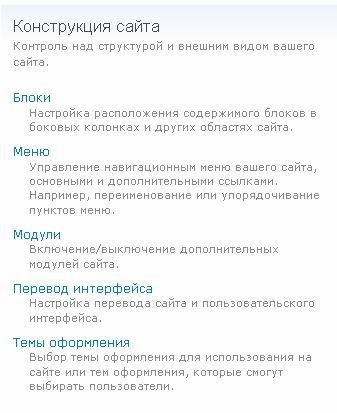
Wir gehen in den Administrationsbereich der Website und wählen im Abschnitt „Site-Aufbau“ den Punkt „Module“. Nun sehen wir die Liste der Module:
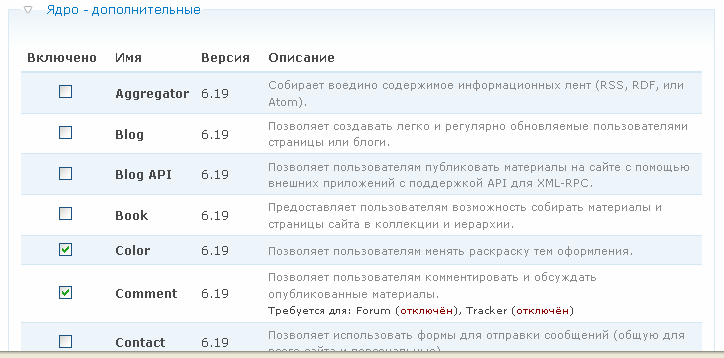
Die Einstellungen jedes Moduls können eingesehen werden, wenn man die Administrationsleiste auf „nach Modulen“ umschaltet.
Betrachten wir die Funktionen der wichtigsten Module:
Aggregator: Dient zur Erstellung von RSS-Feeds. RSS-Feeds und andere Informationsfeeds werden selten genutzt, aber es gibt Nutzer, die diesen Service verwenden. Wenn ein neuer Inhalt auf Ihrer Website erstellt wird, erhalten Abonnenten eine Nachricht über den RSS-Kanal.
Blog: Erstellt einen Inhaltstyp „Blogeintrag“. Inhalte dieses Typs werden unter www.ihre-website/blog als Blog dargestellt.
Blog API: Ermöglicht das Veröffentlichen von Blogeinträgen auf Ihrer Website aus anderen Anwendungen, zum Beispiel MS Word.
Book: Das Modul „Buch“ ermöglicht es, Inhalte als Buchabschnitte mit entsprechender Hierarchie zu organisieren.
Color: Ermöglicht das Anpassen der Standard-Drupal-Themes durch Farbänderungen.
Comment: Erlaubt Benutzern, veröffentlichte Inhalte zu kommentieren und zu diskutieren.
Contact: Stellt ein Kontaktformular unter www.ihre-website/contact bereit.
Content translation: Modul für mehrsprachige Websites, erlaubt die Übersetzung von Inhalten in verschiedene Sprachen.
Database logging: Erstellt Logs der Datenbankzugriffe.
Forum: Implementiert ein einfaches Forum mit Themen- und Beitrags-Hierarchie. Es ist jedoch komplex in der Einrichtung, weshalb meist externe Forensoftware bevorzugt wird.
Help: Hilfemodul.
Locale: Modul zur Übersetzung der Website-Oberfläche. In einer früheren Lektion haben wir behandelt, wie man Drupal auf Russisch übersetzt.
Menu: Ermöglicht das Erstellen von Menüs und die Konfiguration ihrer Einträge.
OpenID: Authentifizierungssystem über OpenID. Ermöglicht den Login auf verschiedenen Websites mit einem einzigen ID.
Path: Ermöglicht es, URL-Aliasnamen für Inhalte zu vergeben, z.B. „unterricht-modulare-struktur-drupal“.
PHP filter: Erstellt ein Ausgabeformat, das PHP-Code in Seiteninhalten erlaubt.
Ping: Sendet Benachrichtigungen an andere Websites bei Ereignissen auf Ihrer Seite.
Poll: Ermöglicht das Erstellen von Umfragen mit Antwortwahl und Statistik.
Profile: Ermöglicht das Anpassen von Benutzerdaten und die Auswahl von Pflichtfeldern bei der Registrierung.
Search: Modulsuche auf der Website.
Statistics: Modul zur Besucherstatistik der Website.
Syslog: Schreibt Logs in das Systemereignisprotokoll der Website.
Taxonomy: Eines der Hauptmodule von Drupal. Ich werde es in einer der nächsten Lektionen ausführlicher behandeln. Kurz gesagt sind Taxonomien Vokabulare von Begriffen und deren Beziehungen. Mit Taxonomien kann man Inhalte strukturieren, Menüs erstellen oder Produktkataloge im Online-Shop anlegen.
Throttle: Deaktiviert andere Module, wenn die Last auf der Website kritisch wird.
Tracker: Ermöglicht Benutzern, Änderungen auf der Website zu verfolgen.
Trigger: Ermöglicht das Erstellen von Prozeduren, die bei bestimmten Ereignissen ausgelöst werden.
Update status: Überwacht Updates von Modulen und Drupal selbst.
Upload: Ermöglicht das Hochladen von Dateien auf die Website.
Nachdem wir uns nun mit den im Drupal-Standard enthaltenen Modulen vertraut gemacht haben, wollen wir nun schauen, wie zusätzliche Module installiert werden, die Funktionen bereitstellen, die wir benötigen. Das erste Modul, das wir installieren werden, ist das Administration menu. Dieses Modul verbessert die Navigation im Administrationsbereich der Website. Zusätzliche Module für Drupal müssen von der offiziellen Seite Drupal.org heruntergeladen werden. Nutzen Sie die Suchfunktion auf der Seite, um das gewünschte Modul zu finden, und wählen Sie die Suche nach Modulen (Modules).
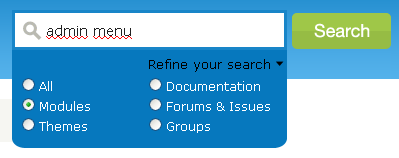
In den Suchergebnissen finden Sie das benötigte Modul Administration menu. Laden Sie die Version des Moduls herunter, die zu Ihrer installierten Drupal-Version passt. In unserem Fall ist das Version 6.
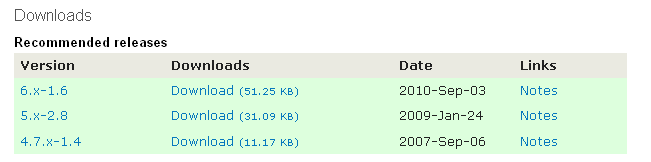
Wir haben das Modularchiv heruntergeladen und entpackt. Jetzt müssen wir im Ordner sites/all den Ordner modules erstellen und das Modul Administration menu in den Ordner sites/all/modules kopieren. Das Modul funktioniert auch, wenn Sie es im Ordner modules im Root-Verzeichnis der Website ablegen, aber das ist falsch, da es bei einem Drupal-Update zu Fehlern führen kann. Sie können den Modulordner mit einem Namen versehen, der den Modulnamen, die Drupal-Version und die Modulversion enthält. Drupal findet das Modul trotzdem und Sie können anhand des Ordnernamens erkennen, welche Version Ihres Moduls installiert ist.
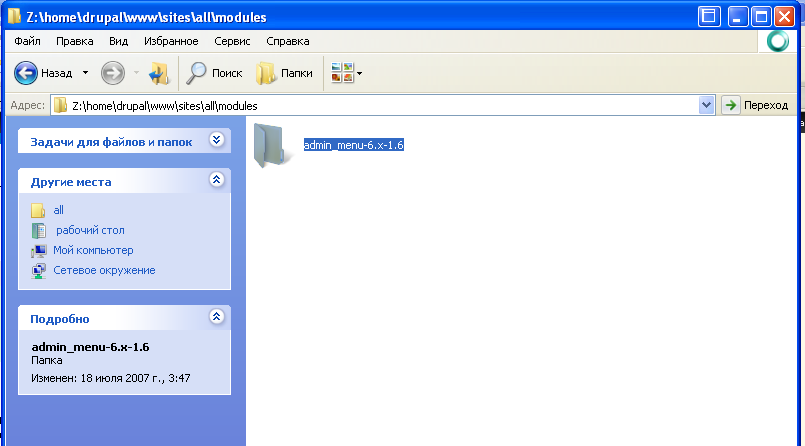
Jetzt müssen wir das Modul in Drupal selbst aktivieren. Gehen Sie in den Bereich Administration – Site-Aufbau – Module. Wählen Sie das Modul Administration menu zur Installation aus. Klicken Sie auf Konfiguration speichern. Es sollte nun das Administrationsmenü erscheinen, das so aussieht:
![]()
Mit diesem Menü ist die Administration der Website viel einfacher und schneller. Ich empfehle Ihnen, dieses Modul immer zu installieren und anstelle des Standard-Administrationsmenüs zu verwenden. In den nächsten Lektionen werde ich auf den Abbildungen Aktionen oder Pfade mit dem Administrator-Menü (kurz Admin menu) zeigen.